
Hari ini, kami akan membincangkan pemalam Formidable Forms untuk WordPress yang membolehkan anda mencipta pelbagai jenis borang dengan mudah. Secara khusus, kami akan melihat cara menggunakan pemalam ini untuk membina borang hubungan untuk tapak web anda. Kami mula-mula akan meneroka tetapan asas yang disediakan oleh pemalam ini, dan kemudian kami akan melalui contoh praktikal membina borang hubungan menggunakan pemalam ini.
Sebagai pemilik tapak web, anda mungkin ingin mendapatkan maklum balas daripada pengguna dan pelanggan anda tentang perkhidmatan anda, yang akan membantu anda melayani mereka dengan lebih baik. Oleh itu, borang hubungan di tapak web anda adalah salah satu ciri yang mesti ada untuk mengumpul maklum balas pengguna.
Jika anda seorang pembangun WordPress atau membina tapak web dengan WordPress sebagai hobi, anda sudah tahu bahawa WordPress menawarkan banyak pemalam untuk hampir setiap ciri yang anda boleh fikirkan, dan mungkin sukar untuk memilih yang mana satu untuk digunakan . Untuk artikel ini, saya telah memilih salah satu bentuk terbaik dalam kategori ini: Borang Berkuasa, dan saya akan menunjukkan kepada anda cara menggunakannya sepanjang tutorial ini.
Dalam siaran ini, saya menggunakan WordPress 5.1 dengan pemalam Formidable Forms versi 3.06. Jika anda ingin mengikuti artikel ini, saya syorkan anda memasangnya. Untuk memasang pemalam Formidable Forms, anda hanya perlu mengikuti proses pemasangan standard.
Dalam beberapa bahagian seterusnya, kami akan meneroka asas pemalam Formidable Forms dan proses persediaan. Kami kemudiannya akan membina contoh kehidupan sebenar untuk menunjukkan penggunaan pemalam. Pada masa yang sama, kami juga akan merangkumi beberapa aspek penting pemalam, yang membolehkan anda membuat pelbagai jenis borang yang boleh mengumpul data, bukan hanya borang hubungan.
Formidable Forms plugin ialah pemalam pembangun borang yang berkuasa yang membolehkan anda mencipta pelbagai jenis borang untuk mengumpul maklumat pengguna. Ia menyediakan antara muka seret dan lepas pada bahagian belakang, menjadikan keseluruhan proses menjadi mudah. Malah, anda boleh menggunakan pemalam ini untuk mencipta sebarang jenis borang yang anda boleh fikirkan, bukan hanya borang kenalan.
Mari kita lihat dengan pantas ciri yang ditawarkan:
Seperti yang anda lihat, pemalam ini menawarkan banyak ciri menarik yang boleh anda gunakan untuk membina borang hebat di tapak web anda. Dan ia juga boleh diperluaskan, yang merupakan ciri penting kerana ia memberi pembangun peluang untuk mengubah aspek tertentu dan gelagat teras pemalam.
Dalam bahagian seterusnya, kita akan membincangkan beberapa elemen teras pemalam yang penting untuk difahami jika anda ingin menggunakan pemalam dengan berkesan.
Selepas anda memasang pemalam Formidable Forms, ia akan menambah pautan di bar sisi kiri. Mari kita lihat secara ringkas setiap bahagian.
Dalam bahagian ini anda boleh membuat borang baharu, mengedit borang sedia ada dan melihat senarai borang yang telah dibuat.
Ia menyediakan tiga cara berbeza untuk mencipta borang baharu. Anda boleh membina borang dari awal menggunakan antara muka seret dan lepas. Atau anda boleh memilih daripada templat borang terbina dalam untuk mula mencipta borang baharu. Akhir sekali, anda juga boleh mengimport borang daripada fail XML. Walau apa pun, anda akhirnya akan membuat borang yang akan dipaparkan pada bahagian hadapan menggunakan kod pendek.
Ini ialah halaman senarai penyertaan yang menyenaraikan semua rekod yang dihantar oleh bahagian hadapan. Terdapat penapis yang membolehkan anda menapis rekod mengikut jenis borang. Selain senarai, anda boleh melihat entri secara terperinci dalam paparan butiran borang. Akhir sekali, terdapat pilihan padam yang boleh anda gunakan jika anda ingin mengosongkan rekod lama.
Dalam bahagian ini, anda boleh mengurus gaya borang yang berbeza yang boleh digunakan untuk menggayakan borang apabila ia dipaparkan pada bahagian hadapan.
Gaya borang membolehkan anda mengkonfigurasi dan menyesuaikan cara elemen yang berbeza dalam borang anda, seperti tajuk borang, label medan atau butang, muncul. Sudah ada gaya lalai yang tersedia yang boleh anda gunakan dan sesuaikan mengikut keperluan anda. Sebagai alternatif, jika anda tidak mahu menggunakan sebarang gaya borang, anda boleh melumpuhkan gaya dan menggunakan CSS tersuai.
Bahagian ini membolehkan anda mengimport dan mengeksport borang yang dibuat oleh pemalam ini. Ini adalah ciri yang sangat berguna jika anda ingin memindahkan borang antara pemasangan WordPress yang berbeza.
Sebagai contoh, jika anda mencipta beberapa borang dalam persediaan setempat anda dan anda mahu mengalihkan borang tersebut ke tapak langsung, adakah anda akan menciptanya semula pada tapak langsung? Sebenarnya, anda hanya boleh mengeksport borang ini dalam format XML atau CSV dan kemudian menggunakan ciri ini untuk mengimportnya ke dalam pemasangan langsung. Saya akan mengatakan ini adalah ciri yang mesti ada!
Dalam bahagian ini anda boleh mengkonfigurasi tetapan yang digunakan secara global untuk semua bentuk. Anda boleh mengkonfigurasi pelbagai aspek pemalam ini, seperti:
Dalam bahagian seterusnya, kami akan membina contoh praktikal sebagai demonstrasi.
Dalam bahagian ini, kami akan membina contoh kehidupan sebenar untuk menunjukkan cara menggunakan pemalam Formidable Forms untuk membuat borang hubungan di tapak web anda.
Sebelum kami meneruskan, pastikan anda memasang pemalam Formidable Forms di tapak WordPress anda jika anda ingin meneruskan.
Anda boleh menggunakan borang hubungan terbina dalam yang disertakan dengan pemalam ini, tetapi kami akan mencipta borang baharu dari awal untuk memandu anda melalui proses tersebut. Teruskan ke pautan Powerful > Forms di bar sisi kiri bahagian belakang. Ini harus menyenaraikan semua borang sedia ada dalam sistem. Klik butang Tambah Baharu untuk mencipta borang baharu dan anda akan diminta memilih salah satu daripada tiga pilihan berikut.
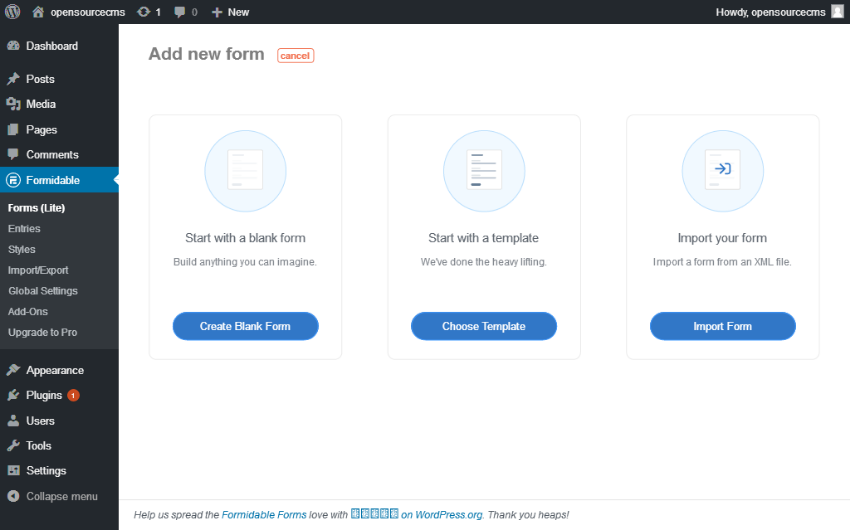
Anda sepatutnya biasa dengan ketiga-tiga pilihan ini - kami baru sahaja membincangkannya di bahagian sebelumnya. Teruskan dan klik pada Buat Borang Kosong untuk mencipta borang dari awal, yang akan menunjukkan kepada anda antara muka berikut.
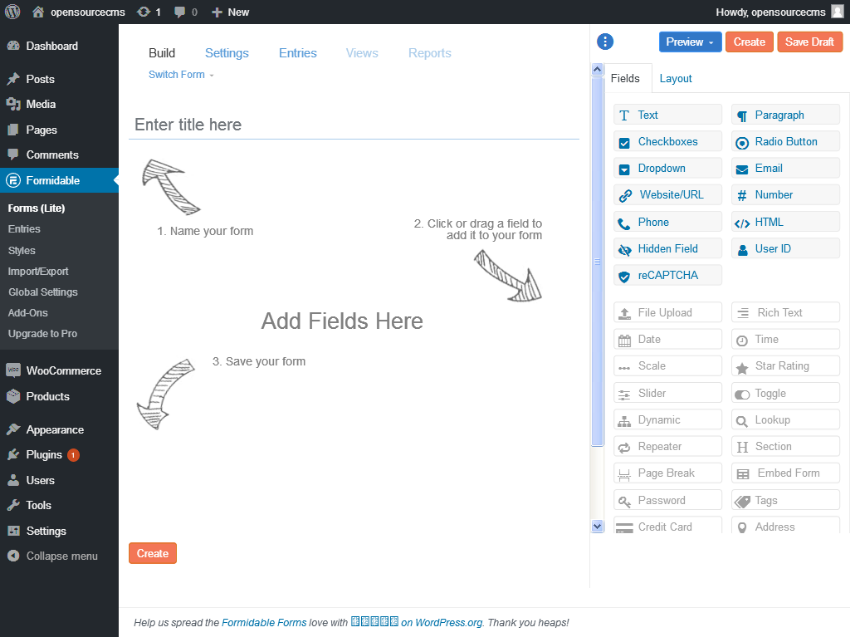
Seperti yang anda lihat, antara muka pembina borang adalah sangat intuitif. Anda boleh menambah sebarang bilangan medan pada borang anda daripada senarai di bar sisi kanan.
Pertama, mari masukkan nama untuk borang. Masukkan Hubungi kami dalam medan Masukkan tajuk di sini.
Dalam contoh kami, kami akan menambah medan untuk data berikut:
Seret medan Teks dari senarai medan di bar sisi kanan dan lepaskannya ke dalam kawasan kandungan bertajuk Tambah Medan Di sini. Ia akan menambah medan baharu pada borang anda.
Selepas menambah mana-mana medan, anda perlu mengkonfigurasi tetapan tertentu untuk medan itu. Memandangkan kita baru sahaja menambah medan teks baharu, mari lihat cara mengkonfigurasinya supaya ia menjadi medan Nama.
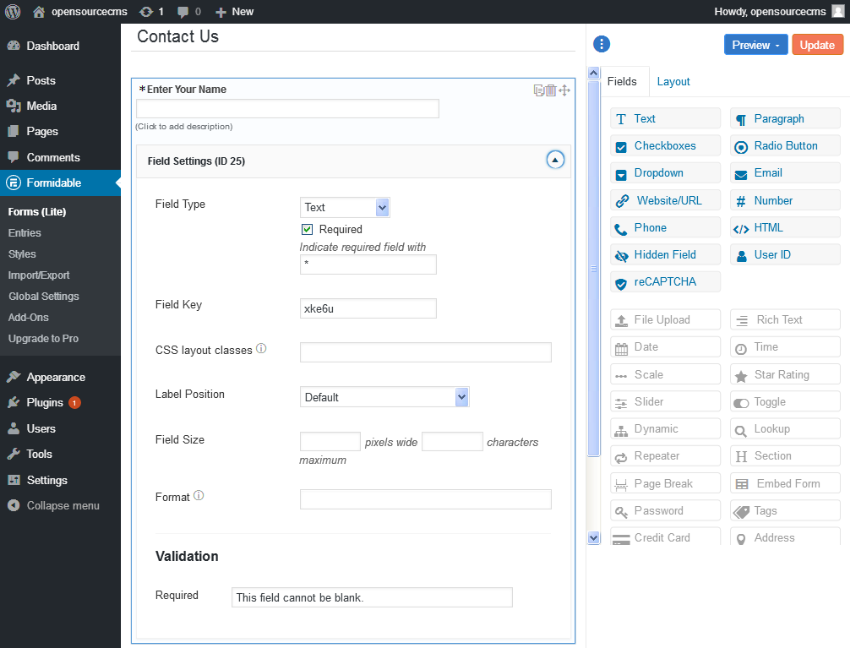
Seperti yang anda lihat, bahagian Tetapan Medan membolehkan kami mengkonfigurasi medan, seperti sama ada ia diperlukan, kedudukan label atau saiz medan. Teruskan mengkonfigurasi medan nama.
Seterusnya, tambahkan medan E-mel, Telefon dan Subjek menggunakan antara muka seret dan lepas yang sama. Medan yang telah kami tambahkan setakat ini ialah semua medan teks.
Seterusnya, tambahkan medan Perenggan yang akan bertindak sebagai medan mesej dalam borang. Ini akan menjadi jenis perenggan.
Akhir sekali, tambah medan reCAPTCHA untuk mengelakkan spam. Untuk mendayakan perlindungan spam reCAPTCHA, anda perlu mengkonfigurasi Kunci Tapak dan Kunci Rahsia di bawah bahagian Kuasa >Tetapan Global>reCAPTCHA, seperti yang ditunjukkan dalam tangkapan skrin di bawah.
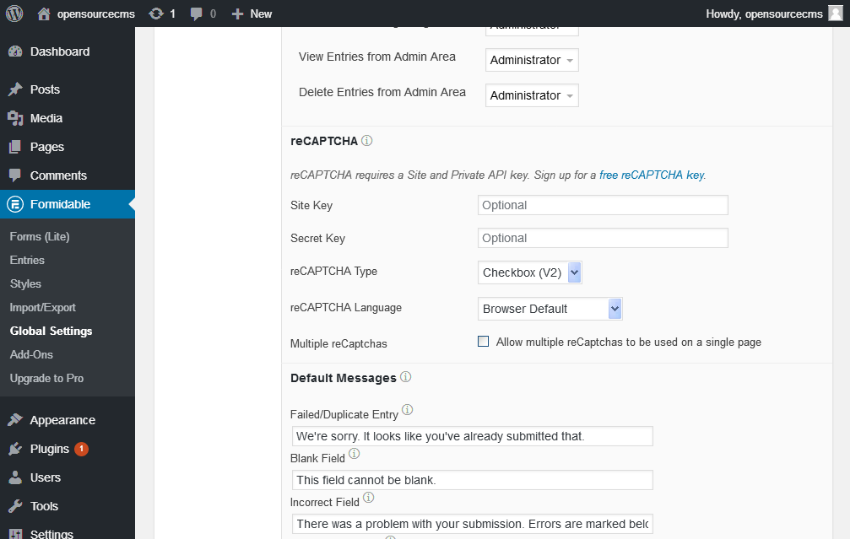
Selepas menambah semua medan, borang hendaklah kelihatan seperti tangkapan skrin di bawah:
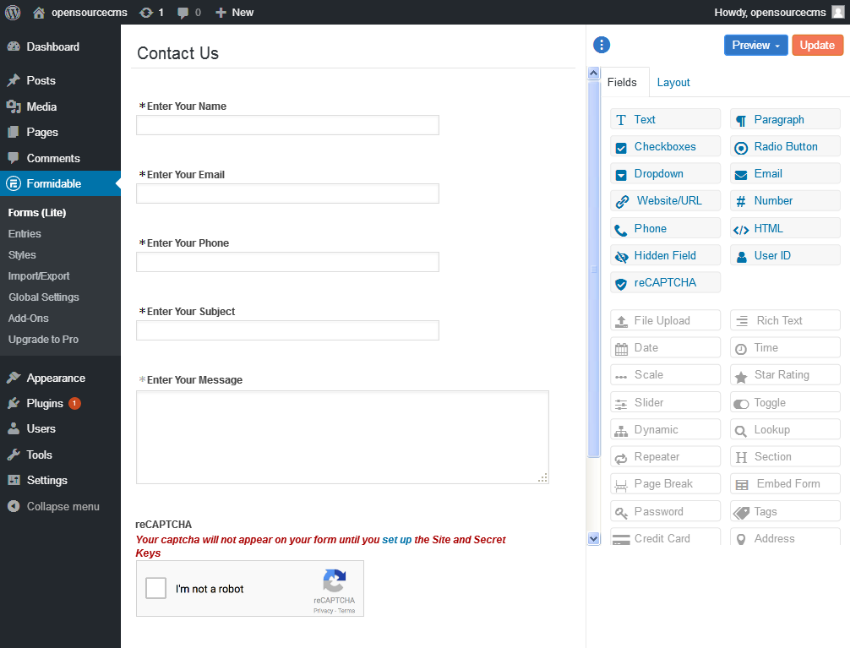
Sudah tentu, ini hanyalah pratonton bahagian belakang. Anda perlu menggunakan kod pendek untuk memaparkan borang di bahagian hadapan. Anda boleh menyalin kod pendek borang daripada halaman senarai borang.
Dapatkan kod pendek untuk borang yang baru anda buat. Anda boleh menggunakan kod pendek ini dalam siaran atau dalam bar sisi anda - di mana sahaja anda mahu memaparkan borang ini.
Ia kelihatan seperti ini:
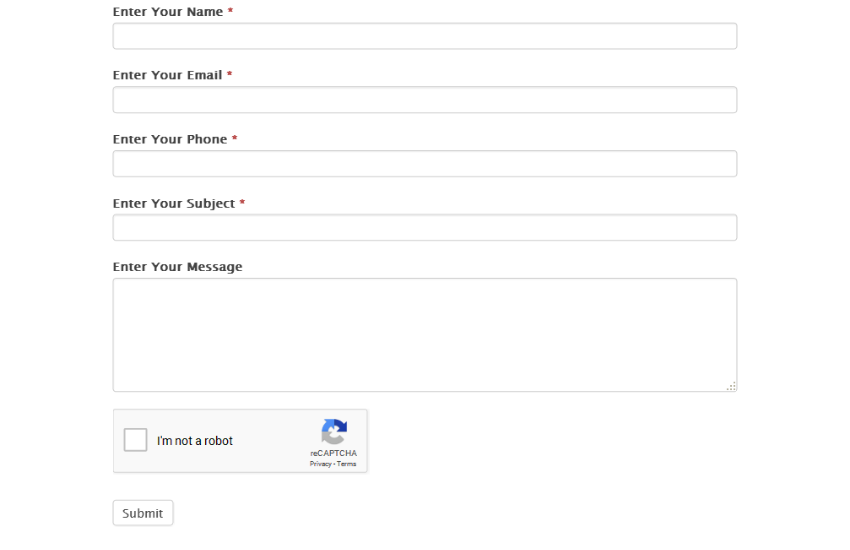
Teruskan dan serahkan borang untuk ujian. Anda boleh mengesahkan penyertaan yang diserahkan di bahagian Powerful>Entries.
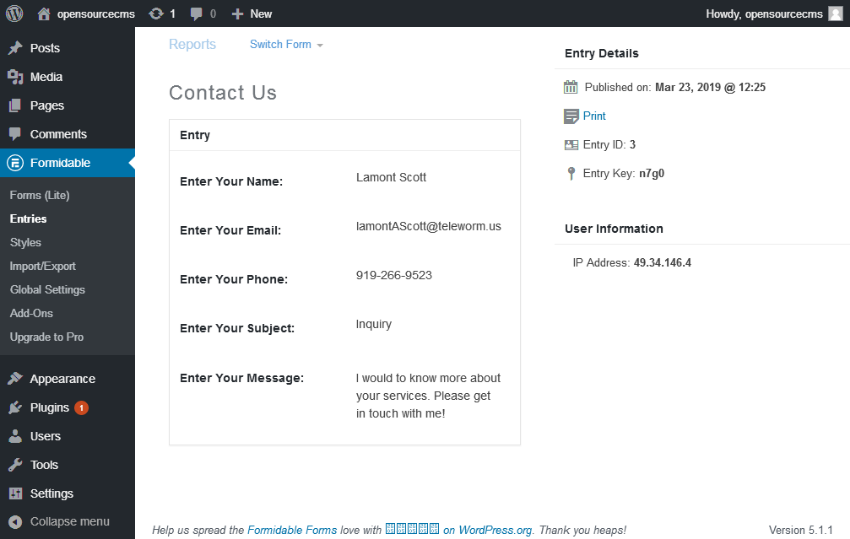
Jadi anda boleh membuat borang, menambah medan dan akhirnya memaparkannya pada bahagian hadapan: menggunakan kod pendek. Malah, anda boleh melakukan lebih banyak lagi kerana Formidable Forms menawarkan lebih banyak fungsi. Saya menggalakkan anda untuk meneroka tetapan lain yang ditawarkan oleh pemalam ini - ia sepatutnya menyeronokkan!
Seperti yang saya tunjukkan di atas, Formidable Forms ialah pakej perisian percuma yang sangat baik untuk membina borang WordPress. Jika tapak web anda memerlukan ciri yang lebih maju, lihat beberapa pembangun borang gred profesional yang disediakan oleh CodeCanyon. Dengan kos yang kecil, pemalam ini boleh menjimatkan banyak kerja anda dan membawa laman web WordPress anda ke peringkat seterusnya.


 Ashraf Hatibelagar地址>
WordPress
Ashraf Hatibelagar地址>
WordPress

 Nona Blackman地址>
WordPress
Nona Blackman地址>
WordPress


Hari ini, kami membincangkan cara membuat borang hubungan menggunakan pemalam Formidable Forms dalam WordPress. Kami juga menyediakan gambaran keseluruhan yang mendalam tentang pemalam ini dan membincangkan aspek yang berbeza.
Sila berasa bebas untuk berkongsi pendapat dan maklum balas anda menggunakan suapan di bawah! Jika anda ingin berkongsi pengalaman anda dengan pemalam borang hubungan lain yang anda gunakan di tapak web anda, saya ingin mendengar daripada anda.
Atas ialah kandungan terperinci Buat borang hubungan dalam WordPress menggunakan pemalam percuma. Untuk maklumat lanjut, sila ikut artikel berkaitan lain di laman web China PHP!
 Apakah pemalam jquery?
Apakah pemalam jquery?
 wordpress seo
wordpress seo
 Pengenalan kepada pemalam yang diperlukan untuk vscode menjalankan java
Pengenalan kepada pemalam yang diperlukan untuk vscode menjalankan java
 Bagaimana untuk memasang wordpress selepas memuat turunnya
Bagaimana untuk memasang wordpress selepas memuat turunnya
 Kelebihan sistem kawalan plc
Kelebihan sistem kawalan plc
 Apakah rangka kerja mvvm bahagian hadapan?
Apakah rangka kerja mvvm bahagian hadapan?
 Sebab mengapa skrin sentuh telefon bimbit gagal
Sebab mengapa skrin sentuh telefon bimbit gagal
 Penggunaan indexof dalam java
Penggunaan indexof dalam java